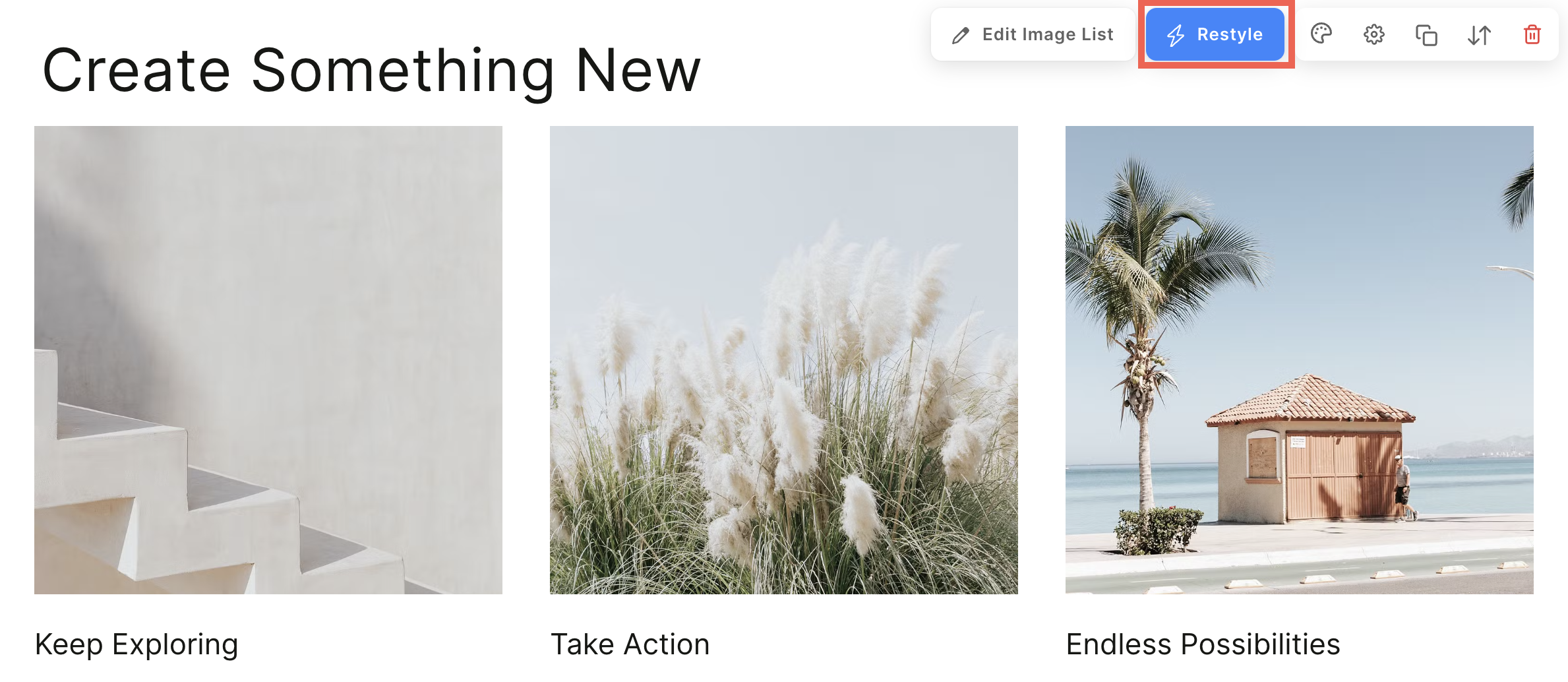Mit der „Restyle“-Funktion von Pixpa können Sie das Erscheinungsbild eines Abschnitts im Seitenersteller mühelos ändern.
Anstatt Zeit damit zu verschwenden, Farben und Layouts manuell anzupassen, klicken Sie einfach auf die Schaltfläche „Neu gestalten“, um vordefinierte Designvorlagen auf den Abschnitt anzuwenden.
In diesem Artikel:
Verwenden der Restyle-Option
Um einen Abschnitt neu zu gestalten, öffnen Sie die Seite, die den Abschnitt enthält.
- Navigieren Sie zum Abschnitt und bewegen Sie den Cursor darüber.
- Du wirst sehen Restyle Taste. Klicken Sie darauf, um den Stil des Abschnitts zu ändern.
- Änderungen werden automatisch gespeichert, sobald Sie auf die Schaltfläche „Neu gestalten“ klicken.

Kehren Sie zum ursprünglichen Stil des Abschnitts zurück
Durch Klicken auf die Schaltfläche „Neu gestalten“ werden die nächsten Layout-Standardeinstellungen auf Ihren Abschnitt angewendet. Um zum ursprünglichen Stil des Abschnitts zurückzukehren, klicken Sie weiter auf Restyle , bis der gesamte Zyklus abgeschlossen ist und die Änderungen wiederhergestellt sind.